כיצד ליצור כותרת עליונה ותחתונה רק בעמוד הראשון. כיצד להסיר כותרות עליונות ותחתונות בוורד - אנו עובדים במקצועיות
העמוד הראשון של המסמך (בדרך כלל עמוד השער) לא צריך להכיל כותרות עליונות ותחתונות. כדי למנוע מהם להגיע לשם, עיין בתיבת הדו-שיח הגדרות עמודעל ידי פתיחת הכרטיסייה מקור נייר(ראה סעיף קודם). בתיבת הדו-שיח הגדרות עמודבאיזור הבחנה בין כותרות עליונות ותחתונותבדוק את הקופסא עמוד ראשון. לחץ על הכפתור בסדר.
בחזרה למסמך שלך כדי לערוך כותרות עליונות ותחתונות, לחץ כמה פעמים על הכפתור דלג לקודם. אתה צריך למצוא את הכותרת העליונה (תחתונה) הראשונה שכותרתה עֶלִיוֹן (נמוך יותר) הכותרת של העמוד הראשון. השאר אותו ריק. עם הליך זה, תזין כותרת ריקה בעמוד הראשון; בדפים אחרים, הכותרת תופיע כפי שציינת. בפעולה זו, תוכל להגדיר כותרת עמוד ראשון מותאמת אישית - לדוגמה, עם גרפיקה וטקסט דקורטיבי.
עוד כותרות עליונות ותחתונות, טוב ושונה!
הכותרת העליונה והתחתונה פועלות בדרך כלל בתוך חלק אחד של המסמך. עבור רוב המסמכים המורכבים מחלק אחד, זה בסדר. אבל נניח שמסיבה כלשהי אתה צריך למקם במסמך אחד כותרות עליונות ותחתונות שונותאו להיפך, עליך לבטל כותרות עליונות ותחתונות בחלקים מסוימים של המסמך (לדוגמה, באלה שבהם יש הרבה גרפיקה, מכיוון שאינך רוצה להעמיס על הדפים מידע). בכל מקרה, אתה צריך להגדיר כותרות עליונות ותחתונות שונות (כותרות עליונות ותחתונות כמו שצריך, ללא כותרות, שוב כותרות). כדי להשיג זאת, עליך לחלק את המסמך לחלקים.
עבור כל מקטע, אתה יכול להגדיר כותרות עליונות ותחתונות משלך שלא יחזרו על עצמם במקטעים אחרים. יחד עם זאת, שינויים שיבוצעו בכותרות העליונות והתחתונות של סעיף אחד לא ישפיעו על הכותרות העליונות והתחתונות של סעיפים אחרים. כדי להפיק את המרב מידע מפורטלגבי חלוקת מסמך למקטעים, חזור לסעיף "חלוקת מסמך למקטעים" בפרק זה.
כותרת תחתונה - שורה נוספת, מופרדת מהטקסט הכללי, הממוקמת ממש בתחילת העמוד או בסוף העמוד. הוא מכיל מידע רלוונטי לכל הקובץ (בגרסה המודפסת - לכל הספר) או קטע מיוחד. סימון באמצעות כתוביות מדריך נוספות מאפשר לקורא לנווט במהירות בחומר מבלי לחזור לתוכן הכללי.
השורה עם שם המחבר וכותרת העבודה מופיעה בדרך כלל לאורך המסמך ללא שינוי. עבודות מובנות משלימות לרוב על ידי כותרות פרקים או חלקים. אפשר לציין את שני סוגי הנתונים (במקרה זה, הם ניתנים בשדה העליון והתחתון).
עיצוב מסוג זה אינו משמש בתחילת החומר (לדוגמה, על הכריכה של תקציר). אם כמות העבודה קטנה, תוספות נוספות עלולות להפריע לקריאה, יש צורך לערוך אותן או להסיר אותן כליל. אתה יכול להיפטר הן מהחתימה על גיליון אחד, והן בבת אחת.
הסרת כותרת עליונה ותחתונה בקובץ Word שלם של Microsoft Office
כדי לשלוט בשולי הכותרת העליונה והתחתונה ב-Word, נעשה שימוש בתפריטים שונים. אלגוריתם המחיקה דומה.
ניקוי השוליים העליונים
מצא את הכותרת בחלק העליון של החלון "לְהַכנִיס" .
בלחיצה עליו ייפתח פאנל נוסף, קרוב יותר למרכז יש עליו קבוצת תפריט משנה "כותרות עליונות ותחתונות" . לחץ על הכותרת עבור הכותרת העליונה.
התוכנית תציג תפריט עריכה גדול. ממש בתחתית האופציה "לִמְחוֹק" . לחץ על פריט זה.
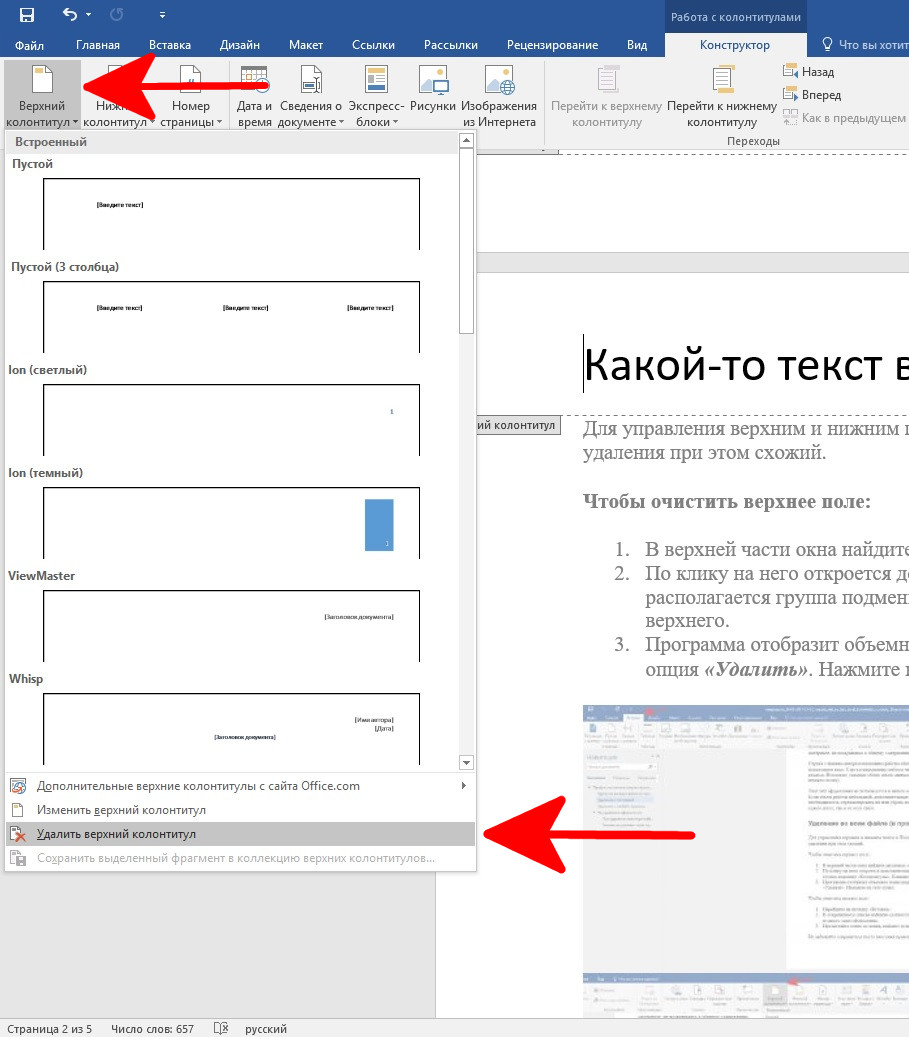
בתמונה למטה, אנו יכולים לראות שהכותרת הוסרה לחלוטין.
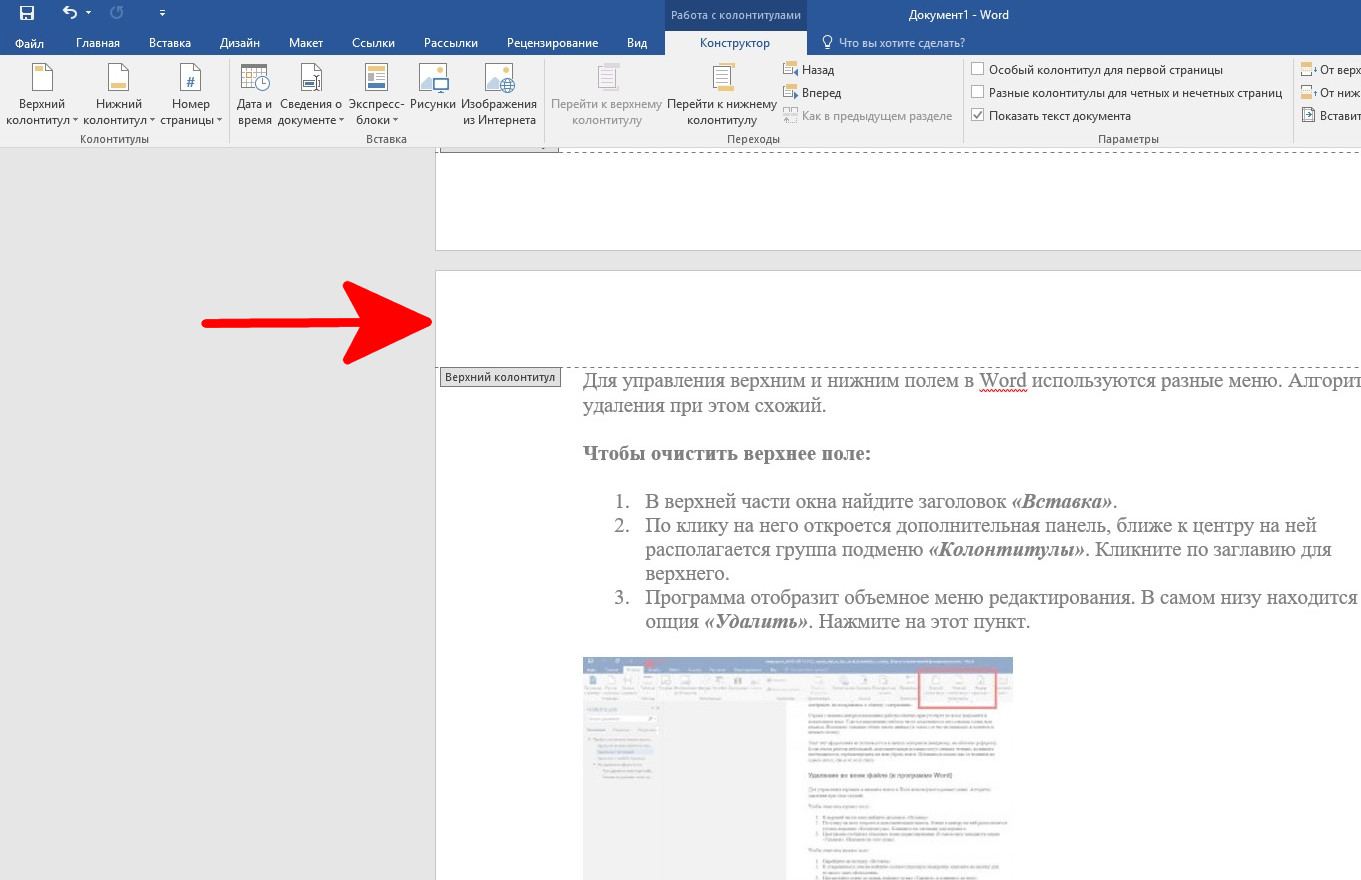
ניקוי השוליים התחתונים
עבור אל הכרטיסייה "לְהַכנִיס" .
ברשימה שנפתחת, מצא את תת-הקבוצה המתאימה, לחץ על הכפתור לסוג העיצוב הרצוי.
גלול לסוף התפריט, מצא את הפריט "לִמְחוֹק" וללחוץ עליו.
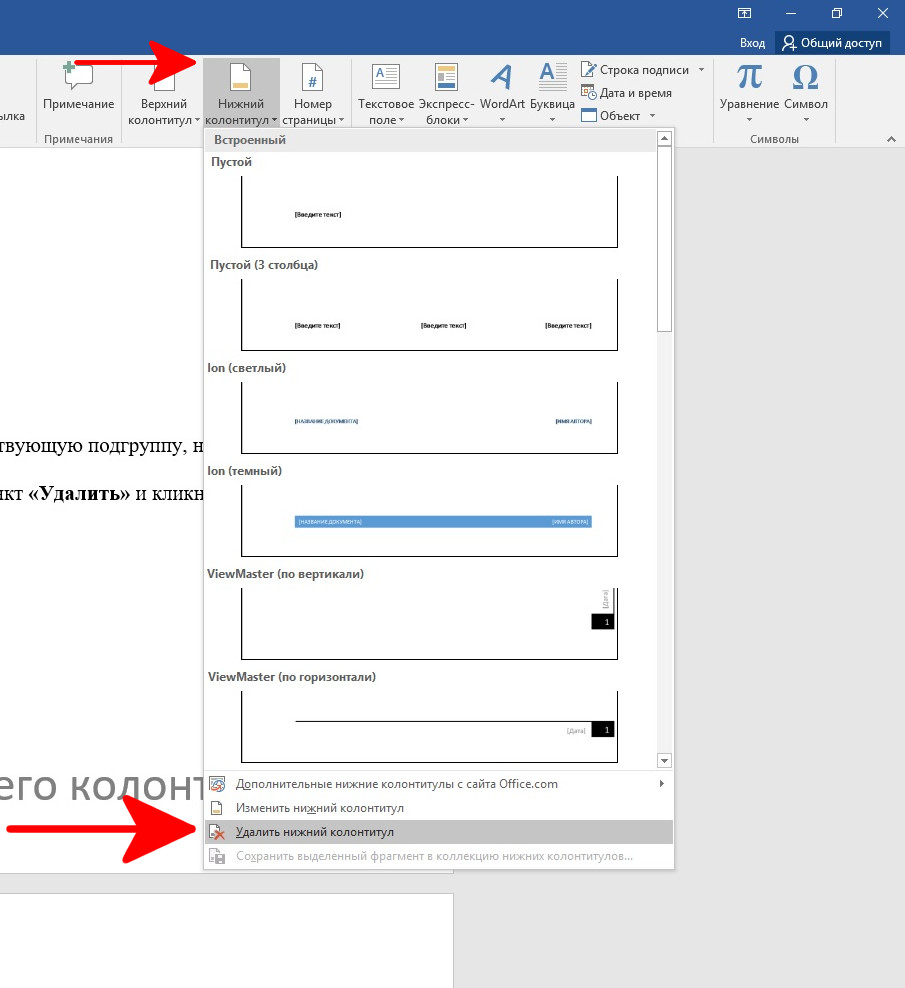
אל תשכח לשמור לאחר ביצוע עריכות.
לא נהוג לשים נתונים טכניים על הכריכה, כמו גם ליד המידע של המפרסם. ב-Word, אתה יכול להסיר שדות אופציונליים בנקודה שרירותית, ולהשאיר את שאר העיצוב ללא שינוי.
למחוק כתובת טכניתעם הון:
- עבור לתחילת הקובץ. הקש על הכתובית שברצונך לנקות (בתחתית או בחלק העליון של המסך). הסמן ימוקם בשדה הנבחר.
- לחץ על לשונית הכותרת "עבודה עם כותרות תחתונות" . בסעיף "בַּנַאִי" ב הקבוצה האחרונהעם הכותרת "פרמטרים" בחר בתיבת הסימון הראשונה המגדירה עיצוב מיוחד עבור עמוד השער.
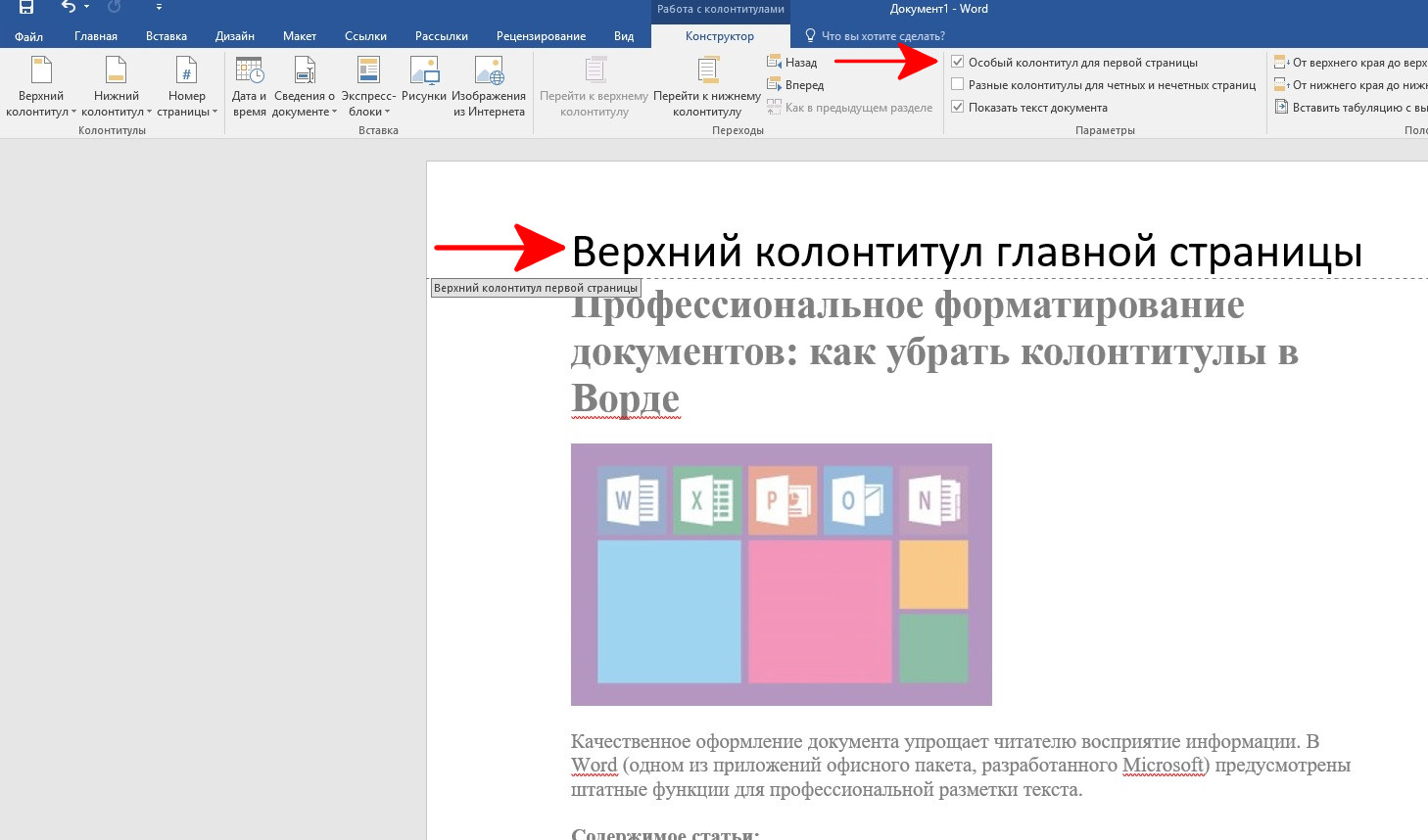
- ערוך את המידע בשדה או מחק אותו. העריכות שבוצעו יחולו רק על העמוד הראשון, שאר הקובץ עדיין יכיל את הנתונים הישנים.
תיקון העיצוב באמצע הקובץ הוא קצת יותר קשה.
הסרת כותרת מכל עמוד
אם אתה צריך למחוק כותרת עליונה או תחתונה במקום שרירותי במסמך, למשל, בתחילת פרק חדש, עליך להמשיך בסדר הזה:
- עבור אל קטע הטקסט שאחריו תרצה להוסיף גיליון ריק.
- צור מעבר מקטע (זה שונה מהפסקת מסמך רגילה). כדי לעשות זאת, פתח את הכרטיסייה "מַעֲרָך" . אתה צריך תפריט משנה "דמעות" . לחץ על אפשרות "עמוד הבא" .
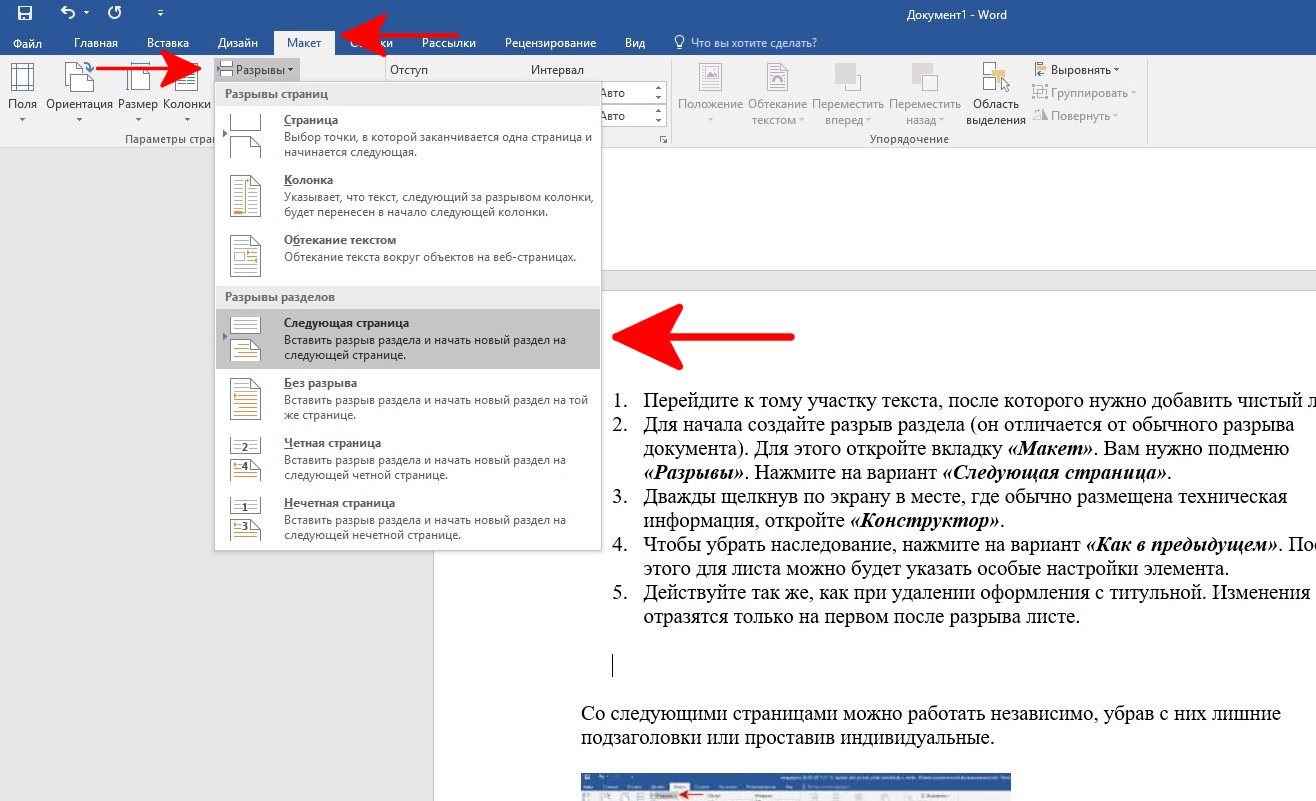
3. לחץ פעמיים על המסך במקום בו נמצא בדרך כלל מידע טכני, פתח "בַּנַאִי" .
4. להסרת ירושה, לחץ על האפשרות "כמו בקודם" . לאחר מכן תוכל לציין הגדרות פריט ספציפיות עבור הגיליון.
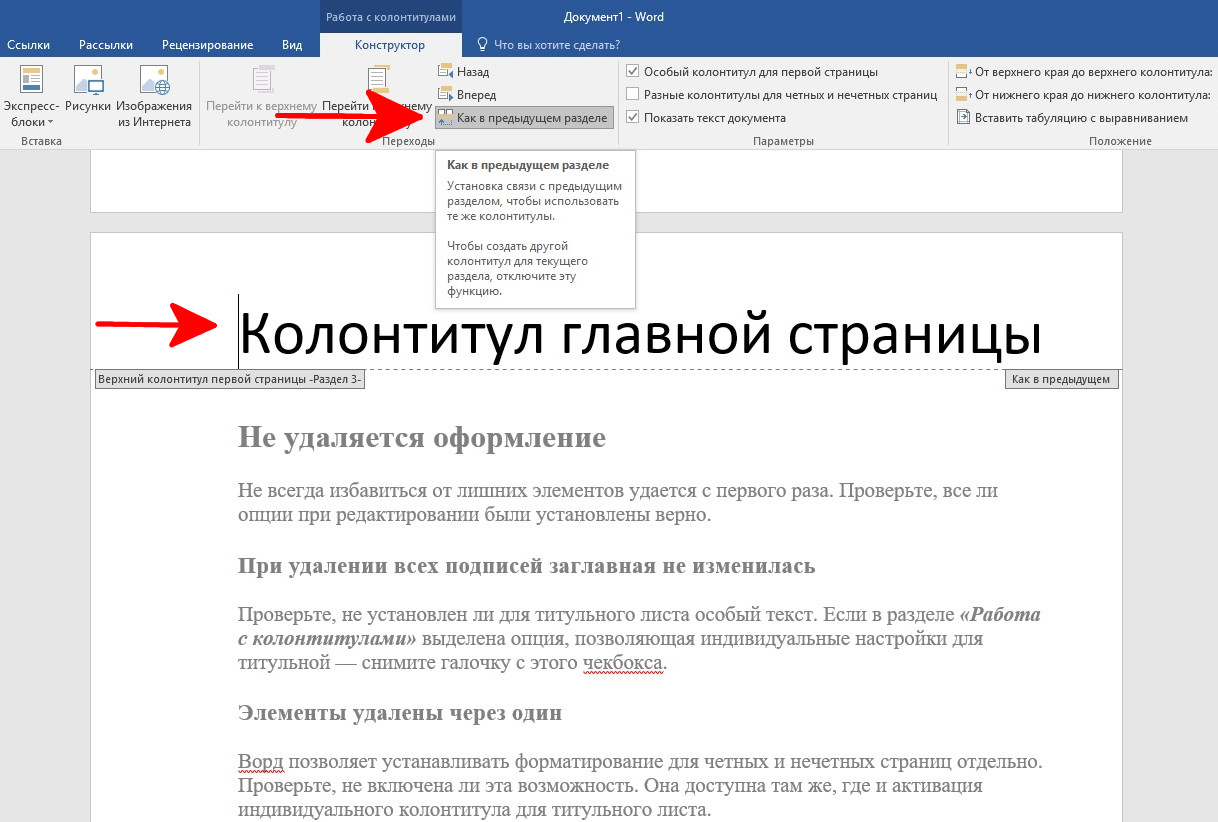
5. המשך באותו אופן כמו בעת הסרת הכותרת העליונה והתחתונה מהעמוד הראשי. שינויים יבואו לידי ביטוי רק בגיליון הראשון לאחר ההפסקה.
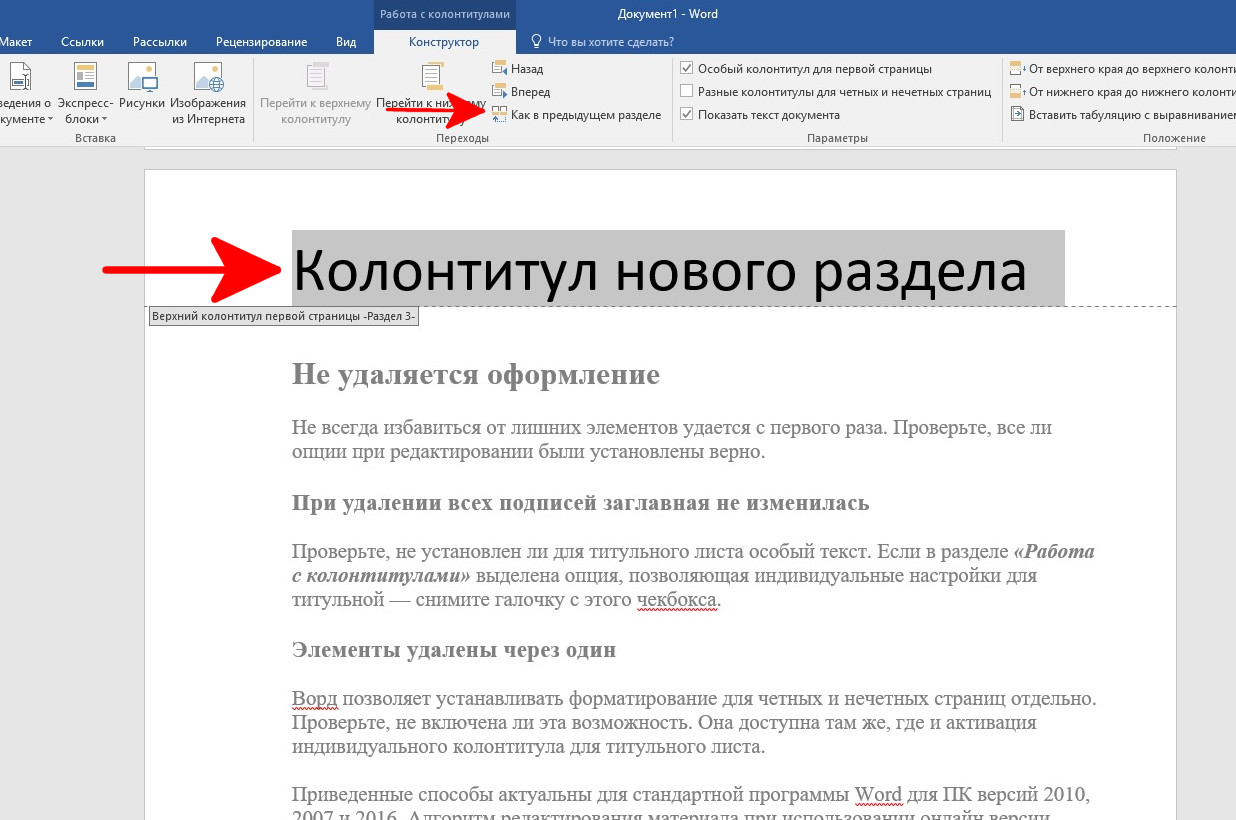
אתה יכול לעבוד עם הדפים הבאים באופן עצמאי על ידי הסרת כותרות משנה מיותרות מהם או הנחת כותרות בודדות.
שגיאות בעת מחיקת כותרות עליונות ותחתונות
העיטור לא הוסר
לא תמיד ניתן להיפטר מאלמנטים מיותרים בפעם הראשונה. בדוק אם כל אפשרויות העריכה הוגדרו כהלכה.
כאשר הסירו את כל החתימות, הבירה לא השתנתה
בדוק אם הוא מוגדר עבור שַׁעַרטקסט מיוחד. אם בסעיף "עבודה עם כותרות תחתונות" נבחרה אפשרות המאפשרת הגדרות בודדות עבור עמוד השער - בטל את הסימון בתיבת הסימון הזו.
כותרות עליונות ותחתונות הוסרו אחרי אחת
Word מאפשר לך להגדיר כותרות עליונות ותחתונות עבור עמודים זוגיים ואי-זוגיים בנפרד. בדוק אם תכונה זו מופעלת. הוא זמין באותו מקום עם הפעלת הכותרת העליונה והתחתונה הבודדים עבור עמוד השער.
השיטות הנ"ל רלוונטיות לתקן תוכניות וורדעבור גרסאות PC 2010, 2007 ו-2016. אלגוריתם למחיקת כותרות עליונות ותחתונות בעת שימוש גרסה מקוונתהיישומים מעט שונים. כאשר משנים את העיצוב דרך ממשק האינטרנט, ניתן לעקוב אחר אותן הוראות תוך שימת לב לכותרות ההנחיה של האתר.
בעבודה ב-Microsoft Office Word, למשתמש יש קשיים שונים. משתמשים לא מנוסים של תוכנית זו תוהים כיצד להסיר כותרות עליונות ותחתונות.
עימוד, למעלהוכותרת תחתונה נדרשים לספק נתוני סוג תבנית שיוצגו בדפים הבאים. זה יכול להיות שם המשפחה של המחבר, שם החברה או הארגון, עימוד, תאריך, פרמטרים אחרים. ראשית אתה צריך להחליט איזה נתונים אתה צריך. אבל, קורה שיש צורך למחוק את כותרת התחתונה של העמודים שהותקנו בעבר. שקול דרכים כיצד להסיר את הכותרת, אשר הפך ללא תביעה.
כיצד להסיר את הכותרת העליונה והתחתונה ב-Word - שיטה 1
- בחר בכרטיסייה "הוסף".
- אנו מוצאים את הקבוצה "כותרות עליונות ותחתונות".
- בחר " ראש הדף"או" כותרת תחתונה».
כיצד להסיר את הכותרת העליונה והתחתונה ב-Word - שיטה 2
- בשורת המשימות, בחר בכרטיסייה "עיצוב".
- בפינה השמאלית העליונה, בחר את הכותרת התחתונה של העמוד שברצונך להסיר.
- בתפריט ההקשר שנפתח, בחר בפקודה "מחק כותרת עליונה" או "מחק כותרת תחתונה".
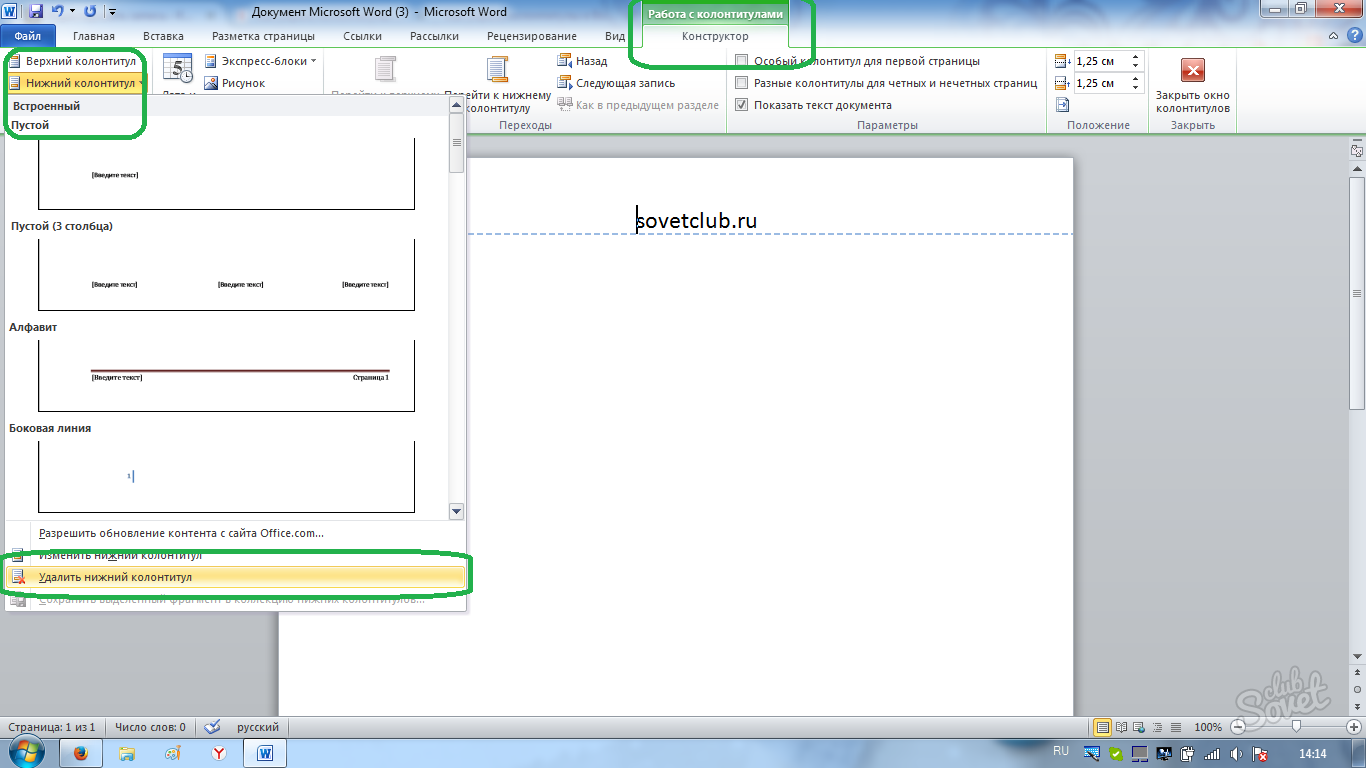
תכונות נוספות של "מעצב"
לפעמים צריך להסיר את הכותרת העליונה והתחתונה רק בגיליון הראשון של המסמך, ולא בכל העמודים. בשביל זה אתה צריך:
- לחץ פעמיים על שדה הכותרת;
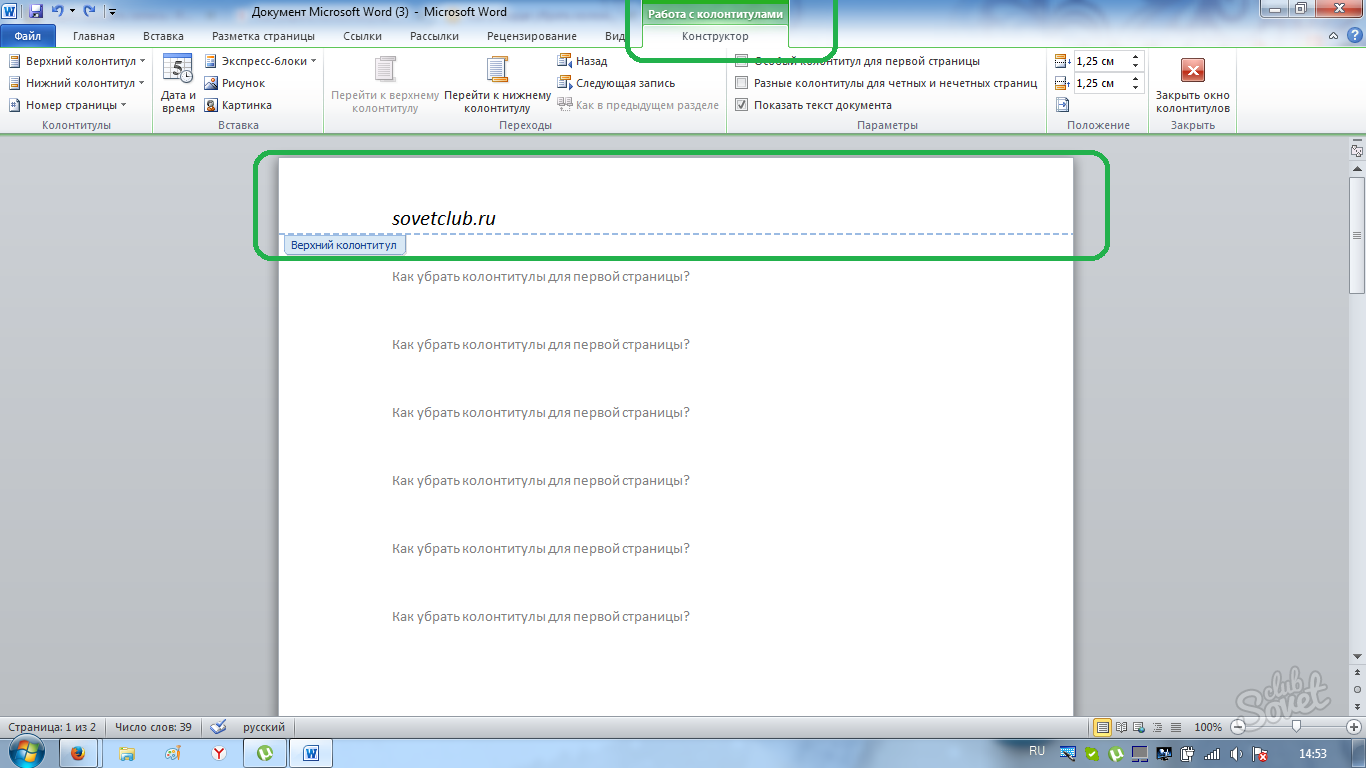
- בכרטיסייה שנפתחה "מעצב" יש צורך לסמן את התיבה "כותרת עליונה ותחתונה מיוחדות עבור העמוד הראשון";
- הנתונים הכלולים בכותרת בדף זה נמחקים אוטומטית. אתה יכול להשאיר את שדה כותרת העמוד ריק או להזין את המידע הרצוי.
לפעמים יש צורך בכותרות עליונות ותחתונות של עמודים רק בדפים זוגיים או אי-זוגיים.
- הגדר את הפרמטרים הדרושים לדפים זוגיים ואי-זוגיים דרך ה"מעצב".
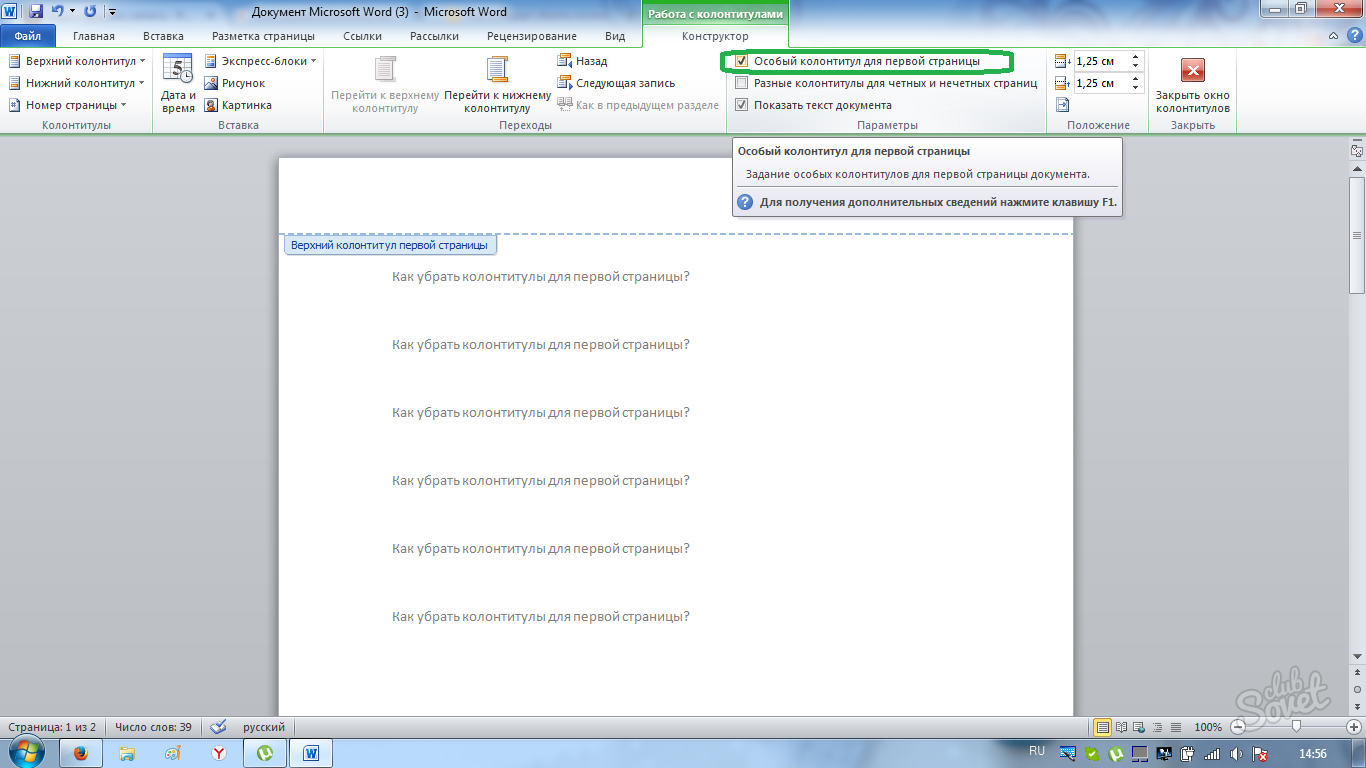
בדקנו דרכים להסיר כותרות עליונות ותחתונות. אין שום דבר מסובך בהגדרה או הסרה של כותרות עמודים אם תבצע את הרצף שלמעלה. הזדמנויות ב מייקרוסופט וורדרב פנים.
כותרת תחתונה פנימה עורך מיליםהוא רכיב עמוד עזר מיוחד המכיל מידע על המסמך (דף, כותרת, לוגו, מחבר וכו'). זה לא חל על הטקסט הראשי, הוא מבצע אך ורק פונקציות עיצוביות. לפי המיקום בדף, מבדילים בין כותרת עליונה וכותרת תחתונה.
מאמר זה יגיד לך כיצד להסיר את הכותרת העליונה והתחתונה ב-Word דרכים שונותבעמוד אחד (סלקטיבי) ובכולם.
הסרת כותרות עליונות ותחתונות במסמך
שיטה מס' 1
1. לחץ פעמיים על לחצן העכבר השמאלי בכותרת העליונה או התחתונה שברצונך למחוק (כותרת תחתונה או כותרת עליונה).
2. תוך כדי לחיצה ממושכת על לחצן העכבר השמאלי, העבר את הסמן מעל תוכן הכותרת העליונה והתחתונה כדי לבחור בו.

3. הקש על מקש "מחק". הטקסט והתמונה בשדה הכותרת ייעלמו.
4. כדי לעבור לטקסט, לחץ עליו פעמיים באמצעות הכפתור השמאלי או לחץ על כפתור "סגור חלון כותרת עליונה ותחתית" בחלונית העליונה.

אם הכותרת נוצרה כטבלה, מחק את הנתונים שלה באופן הבא:
1. עבור לשדה (קליק דאבל), סמן את התוכן.
2. קליק ימני על הטקסט.

3. בתפריט ההקשר, לחץ על "מחק טבלה".
שיטה מס' 2
1. פתח את הקטע "הוספה" בתפריט Word על ידי לחיצה על העכבר.

2. לחץ על הלחצן "כותרת עליונה" או "כותרת תחתונה..." (בהתאם למקום בו היא מוחלת על הגיליון).

3. בחלונית שנפתחת, תחת פריסות תבניות, לחץ על הפקודה "מחק".
כיצד להסיר מהגיליון הראשון של המסמך?
1. לחץ פעמיים על הכותרת של העמוד הראשון.

2. בתפריט Word, בלשונית "מעצב", לחץ על החלון שליד התוסף "כותרת עליונה ותחתונה מיוחדת...".
פתק. לאחר פעולה זו, תוכן שדה המידע בגיליון הראשון יימחק אוטומטית. ניתן להשאיר אותו ריק או לשנות אותו (ציין נתונים אחרים שונים מהעמודים הבאים).
איך מוחקים בדפים אחרים?
1. מקם את הסמן באזור הפרויקט שבו ברצונך ליצור גיליון ללא כותרת עליונה (לדוגמה, בעמוד האחרון של פרק).
2. בכרטיסייה פריסת עמוד, לחץ כדי לפתוח את תפריט המשנה Breaks.

3. בחר "העמוד הבא".
4. כעת, כשהטקסט מחולק למקטעים, לחץ פעמיים על שדה הכותרת העליונה והתחתונה (בעמוד שבו תרצה להסיר אותו).

5. בסעיף "קונסטרוקטור", בלחיצה על הכפתור השמאלי, כבה את ההגדרה "כמו בסעיף הקודם" על מנת להסיר את הקשר בין הקטעים.
6. לחץ על הלחצן "כותרת תחתונה" או "כותרת עליונה...".
7. לחץ על "מחק...".
8. לחץ פעמיים על הטקסט כדי לצאת מתיבת העריכה.
תהנה לעבוד בוורד!


